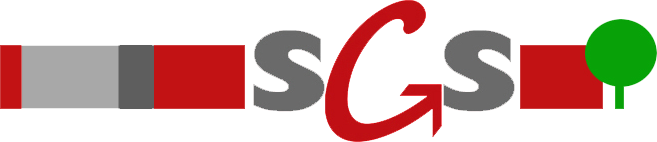MariaDB und SchILD 3.0.x
- Download und Installation SchILD 3.0.x
- Installation von Laragon als lokaler Server
- Download SQL-Script für MariaDB
- Erstellung der MariaDB mit HeidiSQL
- Erstellung einer sdbcfg-Datei
- Migration einer Datenbank
SchILD 3.0.x auf lokalen Rechner installieren
SchILD 3.0.x kann von der bekannten Cloud runtergeladen werden (aus Sicherheitsgründen habe ich hier den Link nicht eingerichtet). In der Cloud gibt es (Stand 8.6.2020) verschiedene Pakete. Neben einem Basispaket (Schild-NRW-30-Basisinstall) steht ein aktueller Snapshot des Programms (SchILD_v3.0_2020.05.15) bereit.
Zunächst muss die Basisinstallation durchgeführt werden. Dazu muss das Basispaket in einem Ordner entpackt werden. Anschließend erfolgt die Installation der aktuellen Version des Programms. Dazu muss ebenfalls nur das entsprechende Paket (aktuell SchILD_v3.0_2020.05.15.zip) in dem Ordner der Basisinstallation entpackt werden. Dabei wird SchILD30.exe durch die aktuelle Version überschrieben.
Außerdem steht auch ein Ordner mit den SQL-Scripten zur Verfügung, der aber offensichtlich nicht mehr ganz aktuell ist. Auf github gibt es aktuellere Scripte. Dementprechend ist es ratsam, die Scripte auf github zu nutzen. Mehr dazu hier.
Installation von Laragon als lokaler Server
Um SchILD 3.0.x nutzen zu können, muss ein entsprechender (z. B. lokaler) Server installiert werden. Den Vorgang möchte ich am Beispiel von Laragon hier erläutern.
Das Projekt Laragon ist etwa 3 Jahre alt und stammt von Leo Khoa, einem Entwickler der Laravel PHP-Framework Gemeinschaft. Leo Khoa wollte einen leichten Weg erschaffen, um mit dem PHP-Framework Laravel eine schnelle Entwicklungsumgebung zu ermöglichen. Die Installation von Laragon ist ziemlich einfach. Auf der Webseite Laragon.org kann man das Programm kostenlos runterladen. Auf der Downloadseite von Laragon stehen mehrere Installations-Varianten für verschiedene Entwicklungsumgebungen zur Verfügung. Für unsere lokale Entwicklungsumgebung nutzen wir Laragon Full. Andere Versionen auf der Seite sind etwas abgespeckt.
Normalerweise wird Laragon für die lokale Entwicklungsumgebung von Webseiten (hauptsächlich WordPress) genutzt, eignet sich aber auch hervorragend für die neue Version von SchILD 3.0.0.3, die aktuell (Stand 7.6.2020) im Betatest angeboten wird.
Leider ist zunächst nur MySQL 5.7 standardmäßig installiert. Das lässt sich allerdings relativ schnell ändern: Auf der folgenden Webseite wird MariaDB zum Download angeboten. Die mariadb-10.2.6-winx64.zip (aktuelle Version, 7.6.2020) braucht nur im Ordner ..\laragon\bin\mysql entpackt werden. Damit hat man dann einen zusätzlichen Ordner ..\laragon\bin\mysql\mariadb-10.2.6-winx64 .
Nachdem MariaDB so eingerichtet ist, muss Laragon gestartet werden. Über das Menü muss jetzt noch MariaDB als Datenbankserver wie folgt eingerichtet werden:
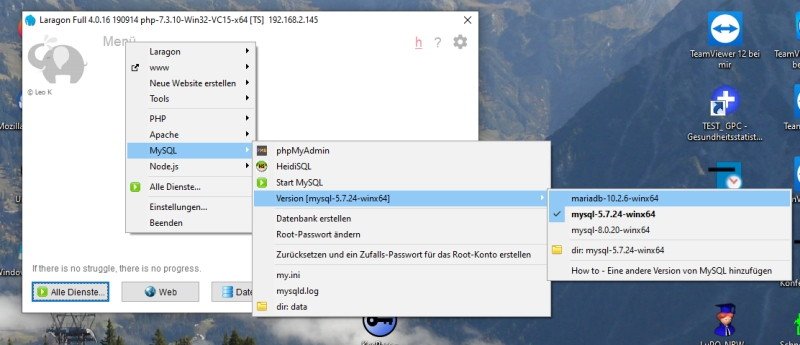
Anschließend wird der lokale Server über den Button “Alle Dienste…” links unten gestartet.
Als Alternative kann natürlich auch der MariaDB-Server genutzt werden. Weitere Infos dazu im Wiki.
Download SQL-Script für MariaDB
Das SQL-Script für die Datenbank findet man auf github. Hier habe ich aus dem Ordner “current” das entsprechende Script für die MariaDB genutzt. Wenn man sich mit github auskennt, kann man den gesamten Ordner auch in sein eigenes Repository forken.
Dieses Script kann man z. B. über Notepad++ laden. Hier sollte kein Windows-Editor verwendet werden.
Erstellung der MariaDB mit HeidiSQL
Wenn man auf Laragon unten auf den Button “Datenbank” klickt, wird automatisch HeidiSQL gestartet.
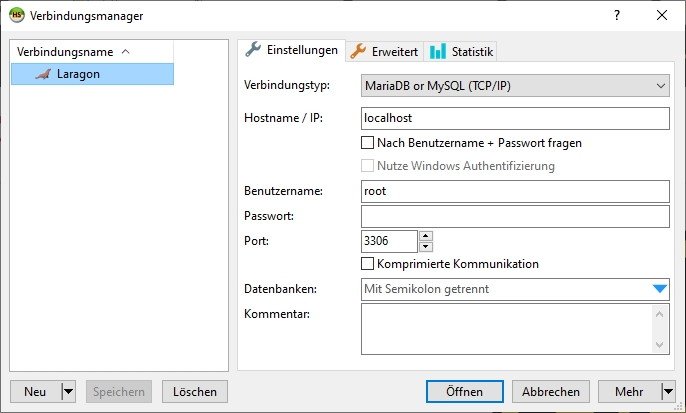
Die hier genannten Einstellungen können übernommen werden.
Anschließend muss die Datenbank erstellt werden. Dazu im Container links oben mit rechter Maustaste auf “Laragon”, dann “Neu erstellen” und “Datenbank”. Dann habe ich bei Kollation latin1_swedisch_ci als Standard bestätigt.
Im Wiki wird an dieser Stelle UTF8_bin angegeben – ich hatte allerdings nicht den Eindruck, dass es bei der von mir gewählten Einstellung Probleme gab. Ich muss allerdings dazu sagen, dass ich dazu noch keine Erfahrungen habe. Bei einer Anfrage im Forum zur Collation erhielt ich folgende Antwort:
In der Zukunft soll aber utf8_binmb4 eingestellt sein. Es geht einfach darum, dass alle die gleiche Collation haben und nicht unterschiedliche Anzeigen bekommen.
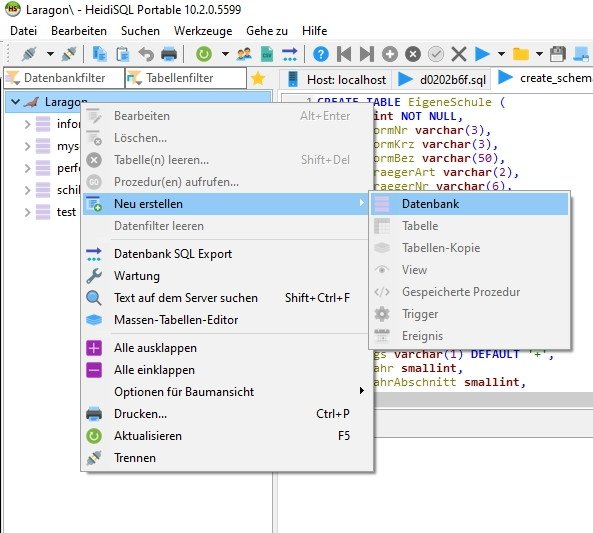
Damit ist zwar die Datenbank angelegt, aber die Tabellen müssen noch über das Script eingefügt werden: Dazu wird das Script als Text aus Notepad++ kopiert:

… und in eine neue Abfrage kopiert:
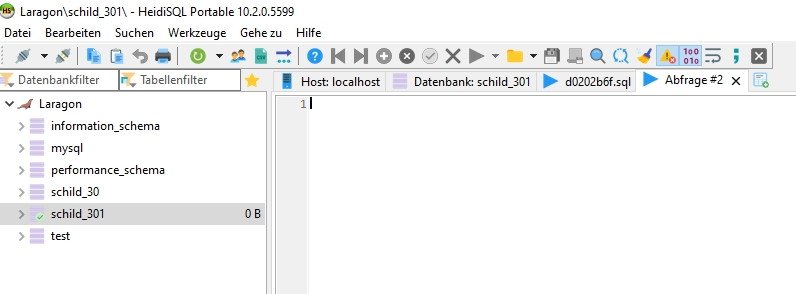
Anschließend sollte das Script komplett in dem Feld rechts neben dem Container stehen:
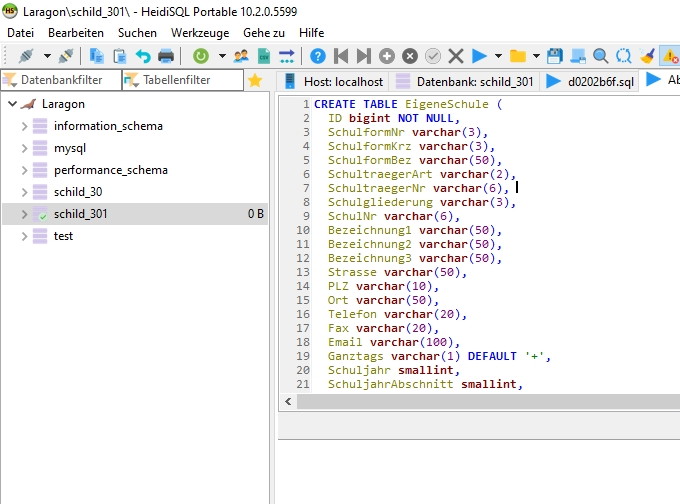
Jetzt kann man oben auf den blauen Rechtspfeil zum Erstellen der Datenbanken klicken. In Laragon kommt noch der Hinweis: “Unsichere Abfrage(n) ohne WHERE-Klausel ausführen?”. Diese Abfrage kann aber mit “Ja” bestätigt werden.
Im unteren Bereich sieht man dann, wie die Tabellen erstellt werden. Das dauert ein wenig.
Wenn die Tabellen erstellt worden sind, kann man links im Container mit der rechten Maustaste auf die Datenbank und aus dem Kontextmenü auf “Aktualisieren” klicken.
Dann sieht man links im Container die Tabellen der Datenbank:

Erstellung einer sdbcfg-Datei
Im Ordner …\sdbcfg sind bereits einige Beispieldateien angelegt worden, die zur Konfiguration verwendet werden können.
Als Beispiel wird hier die Konfigurationsdatei MariaDB-S3-01.sdbcfg verwendet:
[SchILDconnection]
ProviderName=MYSQL
Server=localhost
Port=3306
Database=s3-schild-nrw-01
Username=root
Password=6l7GU7LYt04pVHc/00d7JttdD+JAtwHpmsru4BsVrVvD4TqZbv7fl5Ch77h39GOA0Oi5HaTr
Direct=0
Um die neu erstellte Datenbank schild_301 zu verwenden, müssen einige Änderungen durchgeführt werden:
Database=schild_301Außerdem kann (zunächst) das Password auf “leer” gesetzt werden:
Password=Somit haben wir im Endeffekt für unsere Datenbank die folgende sdbcfg-Datei:
[SchILDconnection]
ProviderName=MYSQL
Server=localhost
Port=3306
Database=schild_301
Username=root
Password=
Direct=0Migration einer Datenbank
Wir haben jetzt also eine leere Datenbank erstellt. Um aus einer bestehenden Datenbank die Daten in die neu erstellte MariaDB zu migrieren, müssen wir zunächst noch eine sdbcfg-Datei für den Zugriff auf die ACCESS-Datenbank erstellen:
[SchILDconnection]
ProviderName=MSACCESS
Database=D:\SchILD-NRW_BetaTest\DB\SCHILD2000n_beispiel.mdbIn dem Fall sollte natürlich die Datenbank “SCHILD2000n_beispiel.mdb” in dem genannten Ordner existieren. Die Datei wird unter dem Namen GE_beispiel.sdbcfg gespeichert.
Damit haben wir alle Voraussetzungen erfüllt, um die ACCESS-Datenbank in die neue MariaDB zu migrieren.
Zur Migration wird ein zusätzliches Tool benötigt, das von der bekannten Cloud runtergeladen werden (aus Sicherheitsgründen habe ich hier den Link nicht eingerichtet). Das Programm SchILDMig3.exe und die Migration_Tabellen.txt können in dem Ordner, in dem SchILD installiert ist, entpackt werden.
Danach starten wir SchILDMig3.exe:
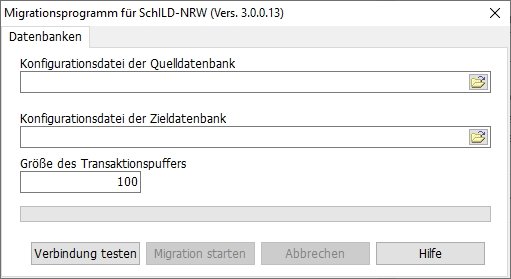
Wir laden danach die Konfigurationsdatei der Quelldatenbank (GE_beispiel.sdbcfg) und die Konfigurationsdatei der Zieldatenbank (maria_2.sdbcfg):

Nach einem Klick auf den Button”Verbindung testen” sollte die Info “Verbindungsaufbau erfolgreich” erscheinen.
Nach Klick auf “Migration starten” erscheint noch der Sicherheitshinweis, dass die Daten in der Zieldatenbank gelöscht werden. Da die Zieldatenbank ja neu erstellt wurde und somit leer ist, können wir das mit “OK” bestätigen.
Bei der Migration in diesem Beispiel tauchten Fehlermeldungen mit dem Hinweis auf zwei fehlende Tabellen auf. Das dürfte aber damit zusammenhängen, dass SchILD 3.0 noch im Betastadium ist.
Anschließend startet die Migration:

Der erste Start mit der migrierten Datenbank dauert etwas länger. Da sollte man sich aber nicht irritieren lassen, weil vermutlich noch einige interne Anpassungen durchgeführt werden, die eine gewisse Zeit benötigen.
Beim Start des Programms erscheint die Meldung “Keine Versetzungsvermerke gefunden”. Das scheint aber ebenfalls noch mit der Betaversion zusammenzuhängen.
SchILD 3.0.0.3 (kompiliert 15.6.2020) startet anschließend und man kann sich mit den bekannten Zugangsdaten aus der Originaldatenbank anmelden.